Fammi indovinare, hai appena acquistato un nuovo smartphone Android e adesso vorresti trasferire le chat WhatsApp da iPhone a Android, non è così? Be’, se vuoi, potrei darti una mano io a farlo.
In questo tutorial, ti propongo un metodo rapido per migrare tutti i messaggi, le foto, i video, le note vocali ed eventuali file e documenti trasmessi o ricevuti tramite WhatsApp, dal tuo vecchio dispositivo iOS al tuo nuovo dispositivo Android. Ti ricordo però che la procedura non è la stessa inversamente: se ti fossi confuso e il tuo vecchio dispositivo avesse un sistema operativo Android, dovresti leggere invece il tutorial per trasferire WhatsApp da Android ad iPhone. Ciò premesso, direi che possiamo cominciare.
Indice
- Requisiti per la migrazione chat da iOS a Android
- Come effettuare un backup WhatsApp non criptato
- Come estrarre il database di WhatsApp per iPhone
- Trasferimento chat WhatsApp
- Metodi alternativi per trasferire le chat WhatsApp
Requisiti per la migrazione chat da iOS a Android

Prima di procedere con la parte più importante della guida, voglio spiegarti i requisiti. Per trasferire le chat WhatsApp da iPhone a Android, è necessaria un’app di terze parti dal costo davvero irrisorio per i suoi scopi. Senza di essa, sarà sempre possibile procedere, ma non si potrà riavere l’intera cronologia chat a disposizione.
Bisognerà inoltre che tu disponga sia del vecchio iPhone sia del nuovo dispositivo Android contemporaneamente. Potresti procedere senza il vecchio dispositivo iOS soltanto se in precedenza avessi eseguito un backup su iTunes non criptato.
Per ultimo, è necessario che tu usi iTunes su Windows e macOS o comunque il file transfer di macOS Catalina (e future successive versioni) per eseguire un intero backup di iPhone locale. Solo così potrai avere la certezza di disporre di un ultimo backup WhatsApp aggiornato. Non è possibile migrare WhatsApp senza PC.
Ciò premesso, direi di proseguire con gli approfondimenti di questo tutorial per capire come muoversi. Non dovresti avere particolari problemi, indipendentemente dal produttore del tuo nuovo smartphone Android, sia questo Huawei, Honor, Samsung, Xiaomi, OnePlus o un altro.
Come effettuare un backup WhatsApp non criptato
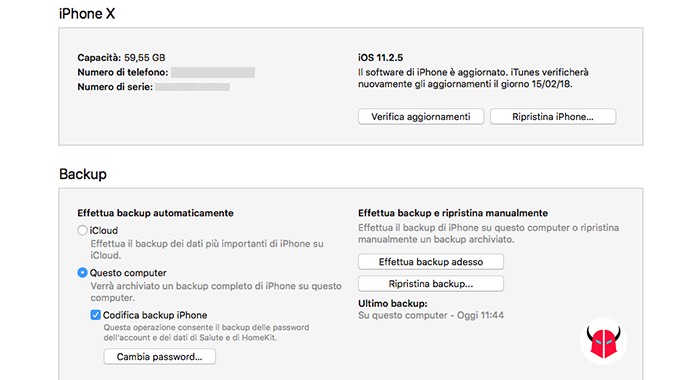
La prima cosa da fare per migrare WhatsApp da iOS a Android, è quella di eseguire un backup delle conversazioni WhatsApp. Con l’iPhone a portata di mano, vai nelle Impostazioni di WhatsApp, scegli Chat e poi Backup delle chat. In quella schermata, se lo desideri, scegli Includi video. Poi, collegati al Wi-Fi, tocca l’opzione Esegui backup adesso e attendi.
A questo punto, avrai aggiornato il file ChatStorage.sqlite, ovvero il database che contiene le chat di WhatsApp. Cosa devi fare adesso? Devi passare sul PC ed assicurarti di aver installato l’ultima versione di iTunes (se si trattasse ad esempio di Windows 10). Dopo di che, devi aprire iTunes e collegare iPhone al computer o al Mac con il cavo USB.
Fatto ciò, procedi effettuando un backup completo di iPhone con iTunes. Esatto, un backup locale, che verrà salvato sul tuo computer. Affinché vengano estratte correttamente tutte le conversazioni, però, dovrai eseguire un backup iPhone non criptato. Cosa significa? Vuol dire un backup non protetto da password. Per effettuarlo, basta che non selezioni l’opzione Codifica backup iPhone (devi fare l’inverso di ciò che è mostrato nell’immagine di esempio).
Una volta avviato il salvataggio, attendi il completamento e poi procedi con i punti successivi del tutorial. Se desideri approfondire su questo punto, invece, leggi la guida correlata al backup dell’iPhone con iTunes.
Come estrarre il database di WhatsApp per iPhone

Una volta completato il salvataggio dei dati di iPhone su PC, sarà necessario estrarre il database di WhatsApp denominato ChatStorage.sqlite. Per fare questo, serve un programma di terze parti gratuito denominato WazzapMigrator Extractor, disponibile sia per Windows che per macOS, lo trovi a questo indirizzo.
Come si evince dal nome, questo software altro non è che un estrattore che permette di scindere il database delle chat WhatsApp dal file di backup generale. Procedi dunque a scaricarlo gratis e ad installarlo sul tuo computer (quello dove hai eseguito il backup di iTunes).
Dopo l’installazione, se usi macOS Mojave e successive versioni, devi autorizzare l’accesso al disco per leggere il backup di iTunes. Vai dunque in > Preferenze di sistema > Sicurezza e Privacy e, alla voce Accesso completo al disco, clicca + ed aggiungi l’app WazzapMigrator Extractor.
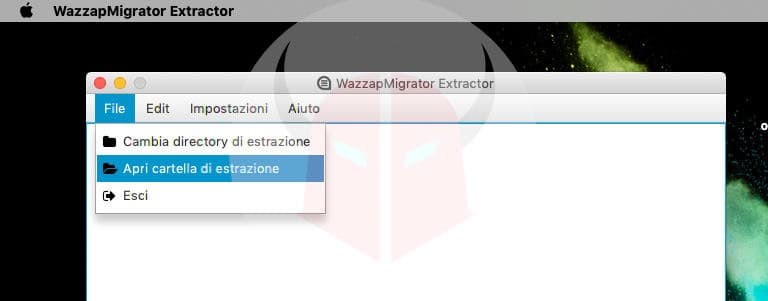
Concesse le adeguate autorizzazioni, procedi aprendo il software, impostando il percorso del backup di iTunes (dovrebbe averlo trovato in automatico) e scegliendo Estrai. Dopo qualche minuto, avrai a disposizione il database ChatStorage.sqlite. Ci saranno anche tutti i Media, ovvero le foto, i video, le GIF, le note vocali e quant’altro.
A questo punto, devi trasferire il database sul nuovo smartphone Android. Puoi farlo sempre da WazzapMigrator Extractor, cliccando Edit e poi Carica su Google Drive. In alternativa, puoi collegare il nuovo smartphone Android al PC (cavo USB) e trasferire il database ChatStorage.sqlite dal computer a Android, specificamente nella cartella WazzappMigrator o nella cartella Download.
Trasferimento chat WhatsApp
Arrivato fin qua, dovresti aver passato le chat contenute nel database ChatStorage.sqlite nel tuo smartphone Android. Per leggerle e trasferirle nell’applicazione WhatsApp, però, dovrai compiere un ulteriore passaggio. Vediamo quale.
WazzapMigrator
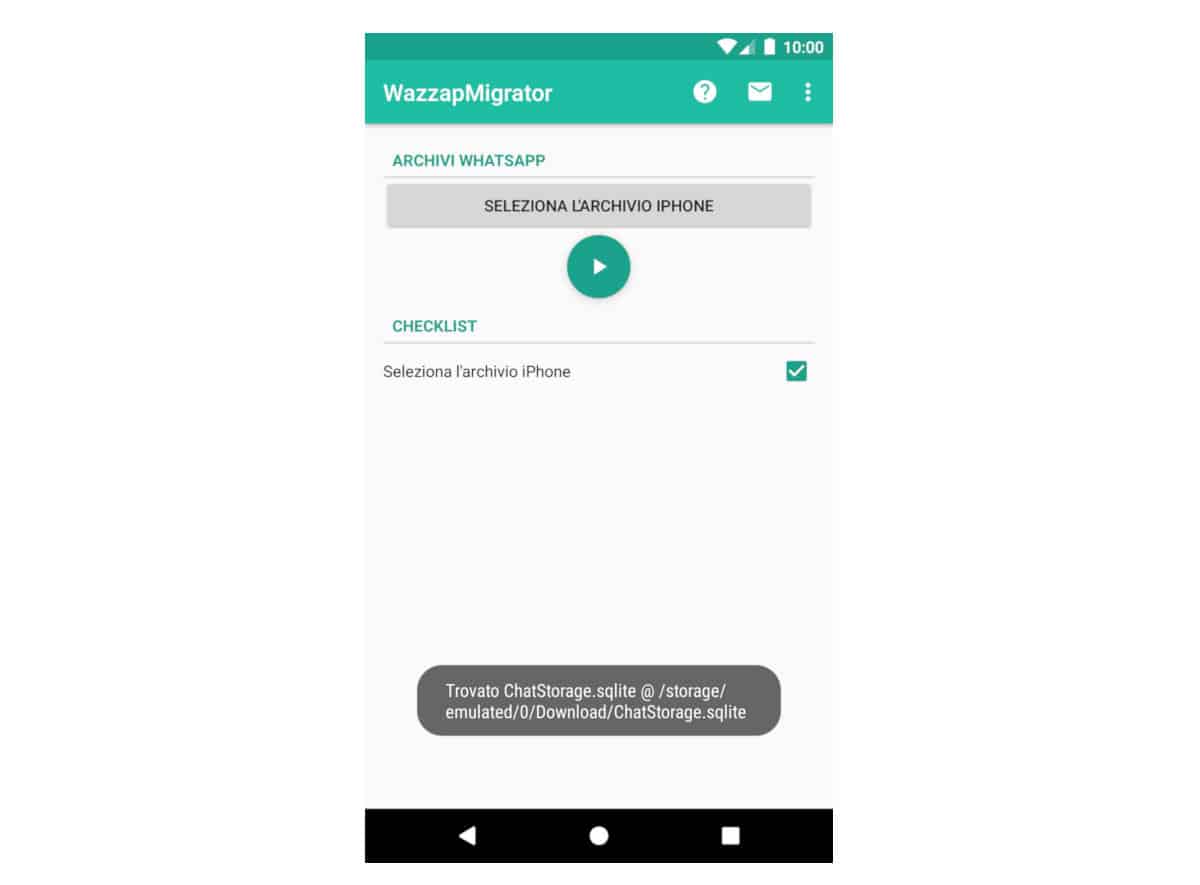
Per trasferire le chat WhatsApp da iPhone a Android, ovvero per interpretare, convertire e passare le conversazioni WhatsApp di iOS su Android, è necessario utilizzare l’app WazzapMigrator. È tra le poche che permette di riconoscere le chat all’interno del database ChatStorage.sqlite e di trasferirle su WhatsApp per Android. Puoi scaricarla dal Google Play al costo di 5,99€.
Dopo l’installazione, apri WazzapMigrator ed imposta il percorso in cui è presente il database ChatStorage.sqlite. Puoi farlo usando il bottone Seleziona l’archivio iPhone. Dopo di che, avvia la conversione del file premendo il pulsante Play.
Trascorso qualche minuto, WazzapMigrator dovrebbe aver compiuto il suo lavoro, ovvero dovrebbe aver creato un database WhatsApp per Android. Adesso, devi reinstallare WhatsApp. Ma ricorda: facendo ciò, i messaggi attuali verranno cancellati. Ad oggi, non c’è modo di unire due backup WhatsApp. Pertanto, l’unica cosa che potrai fare per salvare quelle chat, è inviartele via email (vedi sotto come fare).
Affinché il database WhatsApp venga ripristinato correttamente, devi anche installare una vecchia versione di WhatsApp (almeno per adesso). Al momento in cui scrivo, devi installare la versione 2.18.248, ma guarda qui per vedere se ci fosse un nuovo APK da scaricare.
In ogni caso, installa la build consigliata sul tuo smartphone. Poi, avvia WhatsApp, verifica il numero di telefono tramite SMS e poi ripristina il backup creato da WazzapMigrator. Dovrebbe venirti proposto automaticamente, dato che è l’ultimo che hai creato.
Una volta caricato il database di WazzapMigrator su WhatsApp, dovresti essere riuscito a completare la migrazione di WhatsApp da iOS a Android. Tutte le chat dovrebbero essere ora disponibili sul tuo nuovo dispositivo Android.
A questo punto, non devi far altro che aggiornare WhatsApp all’ultima versione disponibile. Segui la guida dedicata per informazioni aggiuntive.
Metodi alternativi per trasferire le chat WhatsApp
Se per qualche ragione non hai modo di trasferire le chat WhatsApp da iPhone a Android con il metodo proposto, innanzitutto ti dico che, senza software di terze parti, non riuscirai a visualizzare le chat su WhatsApp per Android.
Comunque, avrai modo ugualmente di esportare e salvare le conversazioni ed i file media dall’applicazione. Vedi di seguito come procedere.
Invio chat WhatsApp via e-mail
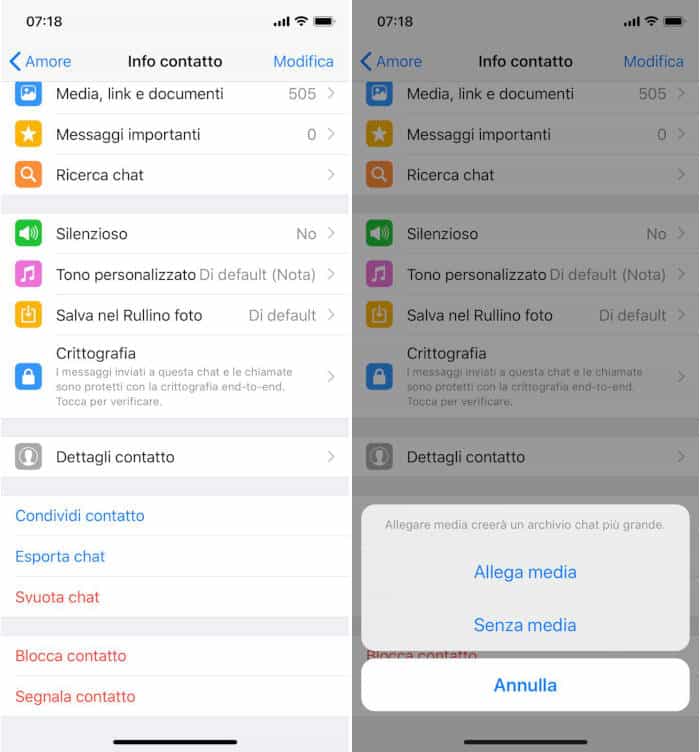
L’unico modo che hai a disposizione per archiviare le chat WhatsApp sul computer, è quello di esportare le chat in un file TXT con allegati. Puoi farlo tramite l’applicazione.
Per procedere, apri WhatsApp su iPhone. Poi, trova la chat, il gruppo o la lista broadcast da esportare. Quando la visualizzi, scorri il dito su di essa, da destra verso sinistra, scegli Altro e dopo Esporta chat. Quindi, scegli l’opzione Allega media.
A questo punto, seleziona l’app per la posta elettronica predefinita ed invia a te stesso l’e-mail contenente i messaggi, i file multimediali e i documenti (ti suggerisco di farlo tramite rete wireless per non consumare giga).
Arriverà così un messaggio di posta elettronica con allegati. Ci saranno un file di testo con i messaggi ed anche i contenuti multimediali condivisi. Se non riuscissi ad allegare tutti i file media, potresti sempre salvarli nel Rullino dell’iPhone ed esportarli con metodi alternativi. Vedi come passare le foto da iPhone a PC per approfondire. Invece, se desideri avere maggiori informazioni sulle chat in TXT, segui quest’altro tutorial che ho già scritto.